Монитор – одно из наиболее важных устройств компьютера, без которого невозможно представить себе комфортную работу или отдых за компьютером. Но что делать, если монитор внезапно отказывается включаться или самостоятельно выключается, приводя вас в отчаяние?
Перед тем, как паниковать, стоит попробовать решить проблему самостоятельно. Возможно, дело в неправильной настройке или временном сбое. Первым делом проверьте, правильно ли подключены кабели: убедитесь, что кабель питания надежно подключен к розетке и задней панели монитора, а кабель видеосигнала – к компьютеру.
Если подключение кабелей не решает проблему, попробуйте проверить электрическое питание. Поставьте на место другое устройство, чтобы убедиться, что розетка работает. Если подключение другого устройства не даёт результатов, возможно, проблема в сети питания, и вам следует обратиться к электрику. Если же другое устройство работает, значит, проблема скорее всего в самом мониторе.
Почему монитор не включается или выключается сам по себе?
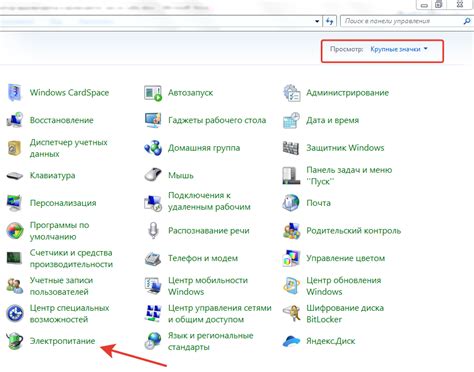
Проблемы с монитором, когда он не включается или самостоятельно выключается, могут быть вызваны различными причинами. Ниже перечислены некоторые из возможных причин и способы их устранения:
1. Неправильное подключение:
Проверьте, правильно ли подключены кабели между монитором и компьютером. Убедитесь, что все провода хорошо подключены и не имеют повреждений.
2. Неправильные настройки энергосбережения:
Возможно, ваш монитор настроен на автоматическое выключение в случае отсутствия активности. Проверьте настройки энергосбережения в операционной системе и убедитесь, что они соответствуют вашим предпочтениям.
3. Проблемы с питанием:
Если у вас наблюдаются сбои в питании, монитор может не включаться или самостоятельно выключаться. Проверьте, работает ли розетка, в которую подключен монитор, и убедитесь, что кабель питания надежно подключен к монитору и компьютеру.
4. Перегрев:
Причиной проблемы может быть перегрев монитора. Убедитесь, что монитор имеет достаточно места для циркуляции воздуха, а также проверьте его вентиляционные отверстия на предмет засоров.
5. Проблемы с графической картой:
Если прочие факторы не являются причиной проблемы, возможно, проблема связана с графической картой. Проверьте, правильно ли она установлена в компьютер, обновите драйверы и, если необходимо, замените её.
Если вы не уверены в своих навыках в ремонте компьютеров, рекомендуется обратиться за помощью к профессионалам. Они смогут диагностировать и устранить проблему с монитором.
Питание и подключение
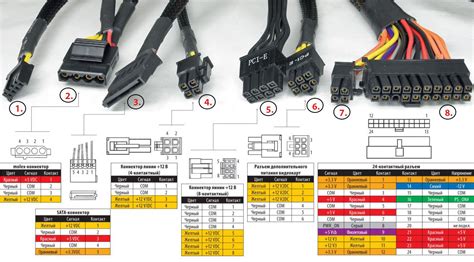
Проверьте подключение к розетке:
Убедитесь, что кабель питания монитора тщательно вставлен в розетку и в заднюю панель самого монитора. Проверьте, подает ли розетка электричество, подключив в нее другое устройство. Если розетка работает, а монитор не включается, переходите к следующим шагам.
Проверьте кабель питания:
Иногда проблема может быть связана с неисправностью самого кабеля питания. Проверьте его на наличие повреждений, перегибов или отклонений от нормы. Если обнаружены повреждения, замените кабель новым.
Пересоедините кабели:
Проверьте, чтобы все кабели были надежно и корректно подключены к монитору и компьютеру. Убедитесь, что контакты на кабелях чистые и не окислены. Если необходимо, протрите их сухой и чистой тряпкой.
Проверьте кнопку питания:
Убедитесь, что кнопка питания на мониторе не застряла и работает исправно. Попробуйте нажать и удерживать кнопку питания несколько секунд, чтобы убедиться, что монитор реагирует на сигналы.
Проверьте настройки питания:
Иногда монитор может выключаться автоматически из-за настроек энергосбережения. Проверьте, чтобы компьютер не находился в режиме "Сон" или "Гибернация". Также убедитесь, что настройки питания в системе правильно сконфигурированы.
Проблемы с кабелями и разъемами

Если ваш монитор не включается или выключается сам по себе, одной из возможных причин может быть проблема с кабелями или разъемами.
Во-первых, проверьте, что кабель между монитором и компьютером надежно подключен с обеих сторон. Убедитесь, что разъемы не корродированы и нет видимых повреждений на самом кабеле.
Если вы используете адаптеры или переходники для подключения, попробуйте заменить их или подключить монитор напрямую без использования дополнительных устройств. Иногда проблема может быть вызвана несовместимостью или неполадками в таких устройствах.
Также стоит убедиться, что вы используете подходящий кабель и разъем для вашего монитора и компьютера. Разновидностей кабелей и разъемов существует несколько, и неправильный выбор может привести к проблемам с подключением.
Если после проверки и замены кабелей и разъемов проблема не исчезла, возможно, причина в неисправности самого монитора или компьютера. В таком случае рекомендуется обратиться к специалисту или сервисному центру для диагностики и ремонта.
Неисправности внутри монитора

Если монитор не включается или выключается сам по себе, причина может быть в неисправностях внутри устройства. Вот некоторые из возможных неисправностей:
- Проблемы с питанием: одна из самых распространенных причин неисправности монитора - проблемы с питанием. Проверьте, подключен ли монитор к розетке и убедитесь, что кабель питания не поврежден. Также убедитесь, что кнопка включения монитора нажата. В некоторых случаях может потребоваться замена блока питания монитора.
- Поврежденный шлейф или разъем: если монитор периодически отключается при движении шлейфа или соединения кабеля, возможно, причина в поврежденном шлейфе или разъеме. Проверьте, нет ли нарушений соединения и возможных повреждений.
- Неисправность матрицы: если у вас есть дефекты на экране, такие как яркие или темные пятна, полосы или мерцание, возможно, причина в неисправности матрицы. В этом случае может потребоваться замена матрицы монитора.
- Проблемы с кабелями: проверьте, нет ли повреждений кабелей, которые подключены к монитору. Если кабели повреждены, замените их.
- Поломка электронных компонентов: можно обнаружить поломки электронных компонентов, таких как конденсаторы или транзисторы, внутри монитора. Если вы не являетесь опытным пользователем, лучше обратиться к специалисту для диагностики и ремонта.
Если у вас возникли проблемы с монитором, рекомендуется обратиться к сертифицированному ремонтному центру или к специалисту, чтобы избежать возможных повреждений и дополнительных расходов.
Проблемы с видеокартой

Проблемы с видеокартой могут быть причиной неполадок с монитором и его некорректной работой. Если ваш монитор не включается, выключается сам по себе или отображает артефакты на экране, то, вероятно, виной тому может быть неисправность видеокарты.
Первым делом, убедитесь, что видеокарта правильно подключена к материнской плате и питается от источника питания компьютера. Проверьте, что все кабели и разъемы надежно закреплены и не испорчены. Попробуйте перезагрузить компьютер и проверьте, работает ли видеоотображение после этого.
Если перезагрузка компьютера не решила проблему, вам может потребоваться обновить драйверы для видеокарты. Для этого зайдите в меню "Управление устройствами" в операционной системе и найдите раздел "Видеоадаптеры". Там вы сможете обновить драйверы для вашей видеокарты.
Если обновление драйверов не помогает, то возможно, ваша видеокарта вышла из строя и требует замены. Обратитесь к специалисту или сервисному центру, чтобы он провел диагностику и заменил неисправную видеокарту.
Также стоит проверить температуру видеокарты, так как перегрев может приводить к его неполадкам. Очистите систему охлаждения от пыли и грязи, установите дополнительные вентиляторы, и если необходимо, замените термопасту на видеокарте.
В некоторых случаях проблемы с видеокартой могут быть связаны с несовместимостью между видеокартой и другими компонентами компьютера. Убедитесь, что видеокарта совместима с вашей операционной системой и драйверами, которые вы используете.
Надеемся, что эти советы помогут вам решить проблему с монитором и вернуть его работоспособность. Если проблема все же не устраняется, рекомендуется обратиться к профессиональным техникам для решения данной проблемы.
Неполадки в операционной системе

Если монитор не включается или выключается самостоятельно, причиной может быть неисправность в операционной системе. Вот несколько возможных проблем и способы их устранения:
- Проверьте, работает ли ваш компьютер полностью, включая операционную систему. Если компьютер полностью завис, возможно, проблема связана с операционной системой.
- Перезагрузите компьютер и попробуйте включить монитор снова. Иногда некорректная работа операционной системы может привести к нестабильной работе монитора.
- Обновите драйверы графической карты. Устаревшие или несовместимые драйверы могут вызывать проблемы с монитором.
- Проверьте наличие вирусов и вредоносного ПО на вашем компьютере. Вирусы могут вызывать различные проблемы в работе операционной системы, включая проблемы с монитором.
- Если ни одно из вышеперечисленных решений не помогло, попробуйте выполнить переустановку операционной системы. Это может помочь исправить любые неполадки, связанные с операционной системой.